 Base de Conhecimento de Gestão Comercial de Saneamento
Base de Conhecimento de Gestão Comercial de Saneamento
A maior base de documentação de GSAN do mercado mantida pela Consenso Tecnologia
Ferramentas do usuário
Barra lateral
Tabela de conteúdos
Gerar Relatório OS Situação - R1170
|
O objetivo dessa funcionalidade é gerar o relatório das ordens de serviço por situação. Ela pode ser acessada mediante dois caminhos: |
|
GSAN > Cobrança > Nova Cobrança > Relatórios > R1170 - Gerar Relatório OS Situação. GSAN > Relatório > Atendimento Público > R1170 - Gerar Relatório OS Situação. |
Feito isso, o sistema visualiza a tela abaixo:
Observação
| Informamos que os dados exibidos nas telas a seguir são fictícios e não retratam informações de clientes. |
|---|

|
Atenção: A funcionalidade de gerar o relatório de ordem de serviço por situação foi ajustada para que possa ser consultada, apenas, por empresa e foi alterada a lógica para obter as informações na ação de cobrança e não no grupo de cobrança, obedecendo à nova sistemática. Foi retirada a obrigatoriedade de grupo de cobrança quando for informada a empresa de cobrança. Para a CAERN, é possível gerar o relatório sem informar os campos Grupo de Cobrança e Contrato de Cobrança quando o campo Origem da Ordem de Serviço for Cobrança e a Empresa selecionada for a principal (CAERN, no caso). Nesse cenário, o sistema seleciona as ordens de serviço que não estejam associadas a grupos de cobrança com informação de contrato e também as associadas às cobranças eventuais, além dos outros filtros informados. No caso do campo Tipo de Serviço, este se torna obrigatório quando a situação da ordem selecionada for PENDENTE, no intuito de diminuir a quantidade de registros selecionados. Dito isso, para detalhes sobre o preenchimento dos campos clique AQUI. O sistema gera dois tipos de relatório:
Informe os parâmetros que julgar necessários (para detalhes sobre o preenchimento dos campos clique aqui) e clique no botão Antes disso, o sistema realiza algumas validações:
Caso queira imprimir a lista, clique no ícone da impressora. O sistema apresenta uma lista com 4 formatos para a impressão do relatório: PDF, RTF, XLS ou HTML. Depois de escolher seu formato, clique no botão |
Tela de Sucesso

MODELO: RELATÓRIO DAS ORDENS DE SERVIÇO POR SITUAÇÃO - R1177 - ANALÍTICO

MODELO: RELATÓRIO DAS ORDENS DE SERVIÇO POR SITUAÇÃO - R1177 - SINTÉTICO
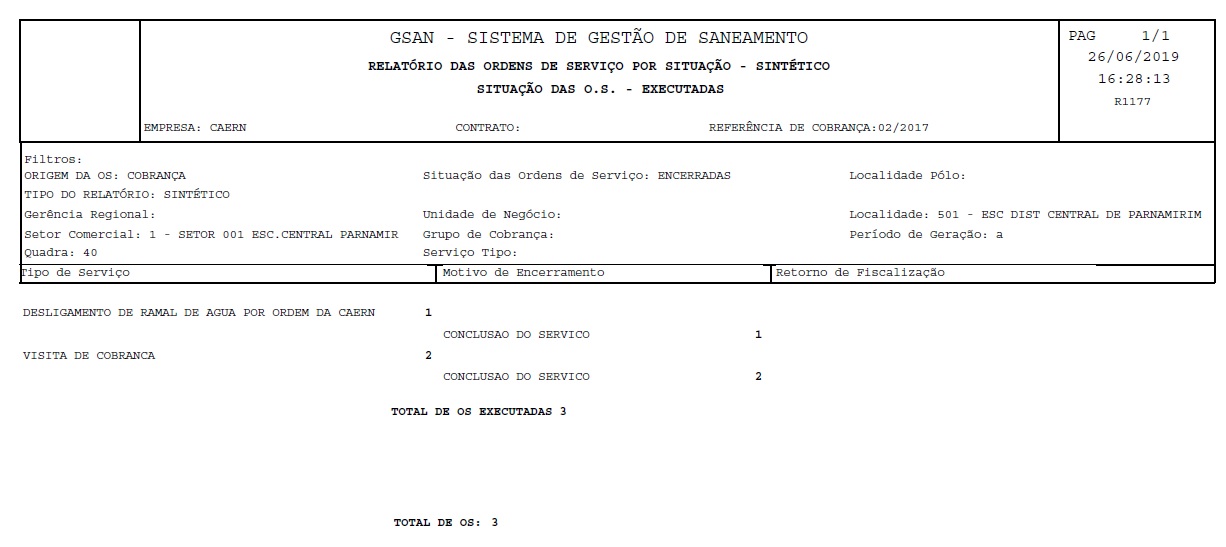
Preenchimento dos Campos
| Campo | Preenchimento dos Campos |
|---|---|
| Origem da Ordem de Serviço | Campo obrigatório - Informe uma ou mais opções de origem, marcando na(s) caixa(s) correspondente(s): Cobrança; Seletiva; Atendimento. |
| Tipo do Relatório | Campo obrigatório - Selecione uma das opções de relatório: Analítico; Sintético. |
| Período de Geração | Informe o período de geração do relatório, com as datas válidas no formato DD/MM/AAAA (dia, mês, ano), ou clique no botão  , link Pesquisar Data - Calendário ao lado dos campos, para selecionar as datas desejadas. , link Pesquisar Data - Calendário ao lado dos campos, para selecionar as datas desejadas.A data inicial deve ser menor que a data final. |
| Referência de Cobrança: | Informe o mês e o ano de referência para a geração do relatório, no formato MM/AAAA. |
| Empresa | Campo obrigatório - Selecione uma das opções disponibilizadas pelo sistema. |
| Pesquisar OS Associadas a Nenhum Grupo? | Informe uma das opções Sim ou Não. |
| Grupo de Cobrança | Caso a opção Pesquisar OS Associadas a Nenhum Grupo seja Sim, este campo fica indisponível. Caso a opção Pesquisar OS Associadas a Nenhum Grupo seja Não, este campo fica habilitado para seleção da opção desejada. Caso a opção Pesquisar OS Associadas a Nenhum Grupo seja Não, e o campo Contrato de Cobrança tenha sido informado, este campo fica indisponível. |
| Contrato de Cobrança | Caso a opção Pesquisar OS Associadas a Nenhum Grupo seja Sim, este campo fica indisponível. Caso a opção Pesquisar OS Associadas a Nenhum Grupo seja Não, e o campo Grupo de Cobrança tenha sido informado, este campo fica indisponível. |
| Situação OS | Selecione uma das opções disponibilizadas pelo sistema. Caso a opção Pesquisar OS Associadas a Nenhum Grupo seja Não, e o campo Contrato de Cobrança tenha sido informado, este campo fica indisponível. |
| Gerência Regional | Selecione uma das opções disponibilizadas pelo sistema. |
| Unidade de Negócio | Selecione uma das opções disponibilizadas pelo sistema. |
| Localidade Polo | Informe o código da localidade, ou clique no botão  para selecionar a localidade desejada. O nome da localidade será exibido no campo ao lado. para selecionar a localidade desejada. O nome da localidade será exibido no campo ao lado.Para apagar o conteúdo do campo, clique no botão  ao lado do campo em exibição. ao lado do campo em exibição. |
| Localidade | Informe o código da localidade, ou clique no botão  , link Pesquisar Localidade, para selecionar a localidade desejada. O nome da localidade será exibido no campo ao lado. , link Pesquisar Localidade, para selecionar a localidade desejada. O nome da localidade será exibido no campo ao lado.Para apagar o conteúdo do campo, clique no botão  ao lado do campo em exibição. ao lado do campo em exibição. |
| Setor Comercial | Informe o código do setor comercial, ou clique no botão  , link Pesquisar Setor Comercial, para selecionar o setor desejado. O nome do setor será exibido no campo ao lado. , link Pesquisar Setor Comercial, para selecionar o setor desejado. O nome do setor será exibido no campo ao lado.Para apagar o conteúdo do campo, clique no botão  ao lado do campo em exibição. ao lado do campo em exibição. |
| Quadra | Informe o número da quadra válido. |
| O.S. Não Cobradas Automaticamente | Informe uma das opções: Todas; ou Apenas O.S. Não Cobradas Automaticamente. |
| Tipo de Serviço | Informe o código do Tipo de Serviço, ou clique no botão  , link Pesquisar Tipo de Serviço para selecionar o tipo desejado. O nome do tipo de serviço será exibido no campo ao lado. , link Pesquisar Tipo de Serviço para selecionar o tipo desejado. O nome do tipo de serviço será exibido no campo ao lado.Para apagar o conteúdo do campo, clique no botão  ao lado do campo em exibição. ao lado do campo em exibição. |
| Motivo de Encerramento | Selecione uma opção clicando sobre o item desejado. Para selecionar mais de uma opção mantenha a tecla Ctrl pressionada, e clique sobre as demais opções desejadas. |
| Retorno da Fiscalização | Selecione uma opção clicando sobre o item desejado. Para selecionar mais de uma opção mantenha a tecla Ctrl pressionada, e clique sobre as demais opções desejadas. |
| Seleciona Abaixo o Grupo de Imóvel | Selecione uma das opções disponibilizadas pelo sistema. |
Funcionalidade dos Botões
| Botão | Descrição da Funcionalidade |
|---|---|
 | Ao clicar neste botão, o sistema permite selecionar uma data válida, no formato dd/mm/aaaa (dia, mês, ano), link Pesquisar Data - Calendário. |
 | Ao clicar neste botão, o sistema permite consultar um dado nas bases de dados. |
 | Ao clicar neste botão, o sistema apaga o conteúdo do campo em exibição. |
 | Ao clicar neste botão, o sistema limpa o conteúdo dos campos na tela. |
 | Ao clicar neste botão, o sistema cancela a operação e retorna à tela principal. |
 | Ao clicar neste botão, o sistema comanda a geração do relatório de acordo com os parâmetros informados. |

